Tässä ohjeessa selitän sinulle käsitteen "Siemen" Stable Diffusion -ohjelmassa ja miksi se on ratkaisevassa roolissa kuvan luomisessa. Jos sinulla on mahdollisuus työskennellä Stable Diffusion kanssa, huomaat nopeasti, että Siemenellä on merkittävä vaikutus niihin tuloksiin, joita saat. Löydämme yhdessä, miten voit käyttää Siemeniä tehokkaasti luodaksesi samanlaisia kuvia, joilla on yhtenäisiä ominaisuuksia.
Tärkeimmät havainnot
Siemen on mielivaltainen numero, joka toimii pohjana kuvan luomisessa. Kiinteä Siemen johtaa aina samankaltaisiin kuviin, kun taas satunnainen Siemen tuottaa monenlaisia erilaisia kuvia.
Vaiheittainen opas
Vaihe 1: Tutustu Stable Diffusioniin
Ensinnäkin sinun tulisi tutustua Stable Diffusion käyttöliittymään. Avaa ohjelmisto ja tutustu eri vaihtoehtoihin. Täällä näet alueet kuten "Prompt" ja negatiiviset "Promptit", jotka ovat tärkeitä kuvan luomisessa.
Vaihe 2: Siemenen tunnistaminen
Työalueellasi näet alhaalla ilmoituksen Siemenestä, tyypillisesti lyhennettynä "Siemen". Tämä on tietty Siemen nykyiselle kuvalle, jonka olet luonut. Siemen on yksinkertainen numero, jota kone käyttää määrittämään lähtötiedot kuvan laskemiseen.
Vaihe 3: Siemenen käyttäminen - Vaihtelevuus vs. Yhtenäisyys
Jos et syötä tiettyä Siementä, kone valitsee satunnaisesti Siemenen. Tässä tapauksessa kuvat vaihtelevat. Toisaalta, jos annat aina saman Siemenen, voit odottaa hyvin samankaltaisia kuvia. Halutessasi työskennellä projektin kanssa, jossa on yhtenäisiä kuvan sisältöjä, on hyödyllistä asettaa Siemen.
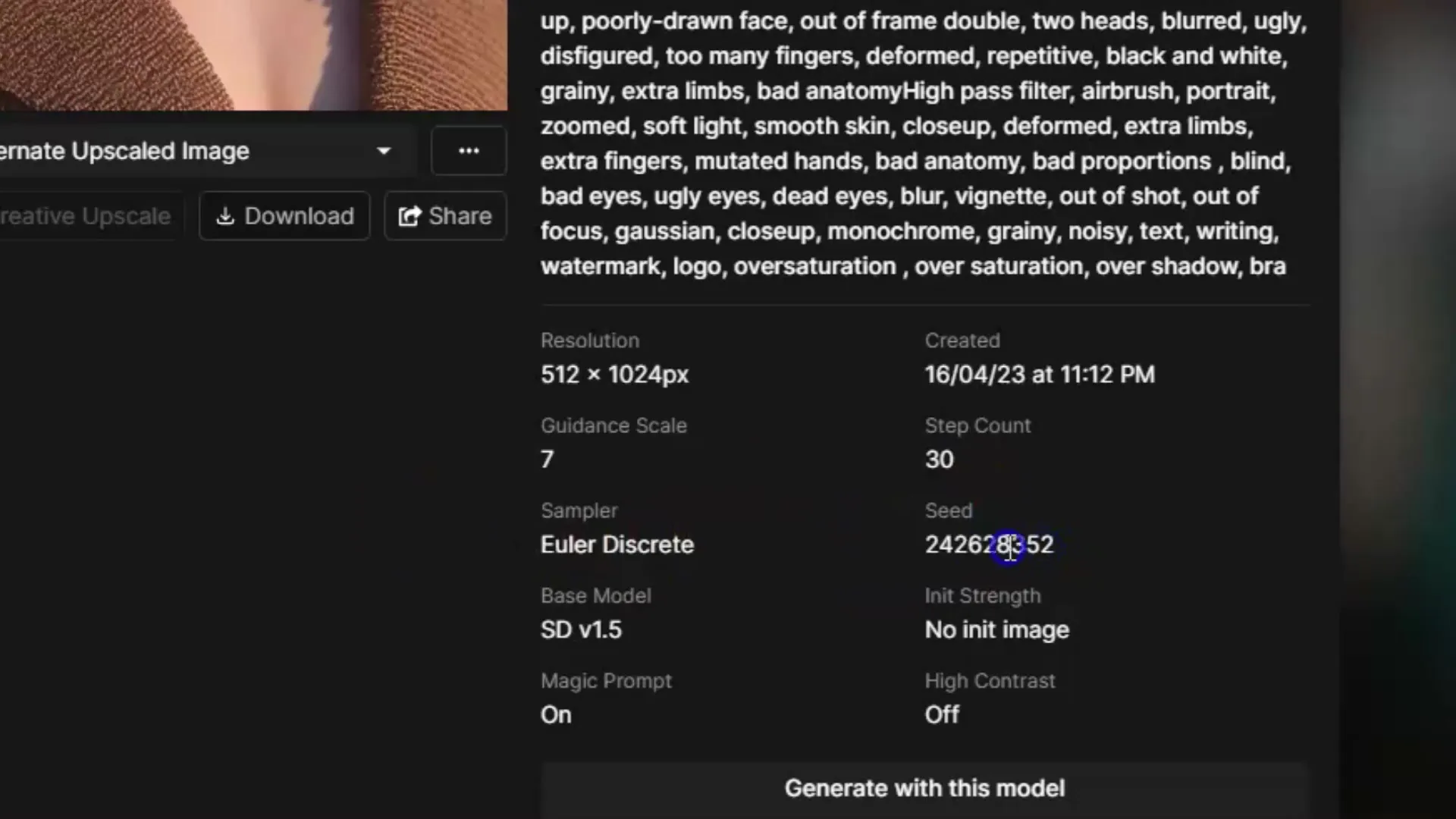
Vaihe 4: Kokeilut Promptin kanssa
Nyt kokeilemme Siementä jonkin Promptrin kanssa. Jos käytät samaa Siementä, mutta muutat Promptia, voit luoda kuvan variaatioita. Esimerkiksi voit kuvata, mitä haluat nähdä kuvassasi ja samalla käyttää samaa Siementä.
Vaihe 5: Promptin muokkaaminen
Anna koneelle sama Siemen, mutta muuta Promptia hieman. Esimerkiksi käyttämällä "Olen tässä huoneessa ja pidän avointa kättä" muuttamalla Promptia "Olen tässä huoneessa ja pidän suljettua kättä", järjestelmä luo silti saman kuvan, mutta pienellä muutoksella.
Vaihe 6: Ymmärrä Siemenen vaikutus
Ymmärrä nyt, että Siemen toimii lähtökohtana kuvan luomisessa. Jos se pysyy samana, saat kuvia, jotka ovat hyvin samankaltaisia, vaikka Promptit vaihtelisivat. Kone säilyttää saman aloitusarvon laskemista varten.
Yhteenveto
Tässä ohjeessa olemme käsitelleet Siemenen käsitettä Stable Diffusion -ohjelmassa, sen merkitystä kuvan luomisessa ja vaiheita, joilla voit saada samankaltaisia kuvia samalla Siemenellä. Olet oppinut, että eri Siemenet tuottavat erilaisia tuloksia ja miten voit luoda samanlaisia kuvia samalla Siemenellä antamalla tarkennettuja Prompteja.
Usein kysytyt kysymykset
Mikä on Siemen Stable Diffusionissa?Siemen on satunnainen numero, jota käytetään pohjana kuvan luomisessa.
Miksi minun pitäisi käyttää kiinteää Siementä?Kiinteä Siemen johtaa samankaltaisiin kuviin, kun taas satunnaisesti valittu Siemen tuottaa erilaisia tuloksia.
Miten Prompt vaikuttaa luotuihin kuviin?Promptin muokkaus antaa variaatioita kuvaan, kun käytetään kiinteää Siementä.
Mitä tapahtuu, jos en anna Siementä?Ilman Siementä kone valitsee satunnaisen Siemenen, mikä johtaa vaihteleviin tuloksiin.
Voinko käyttää samaa Siementä useiden Promptien kanssa?Kyllä, saman Siemenen käyttö eri Prompteilla voi johtaa samankaltaisiin kuviin.


